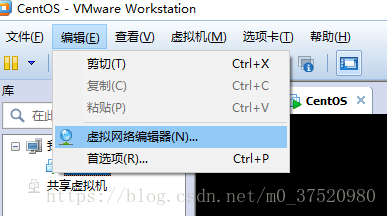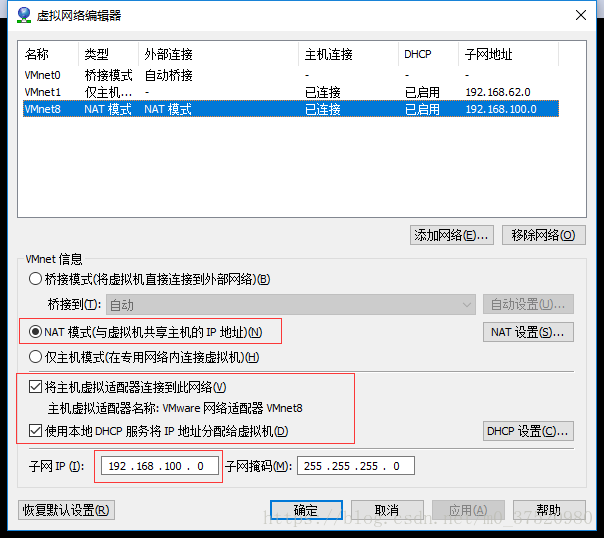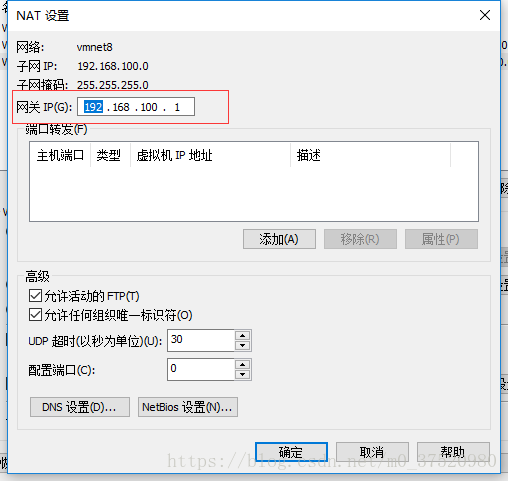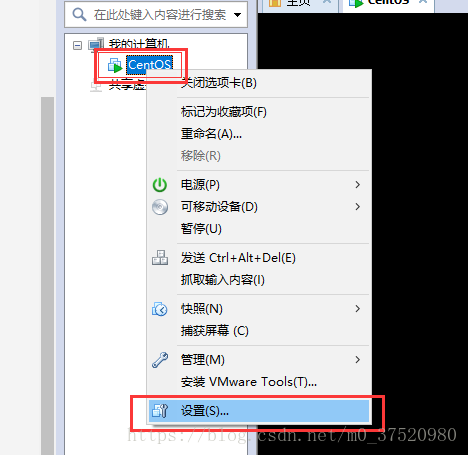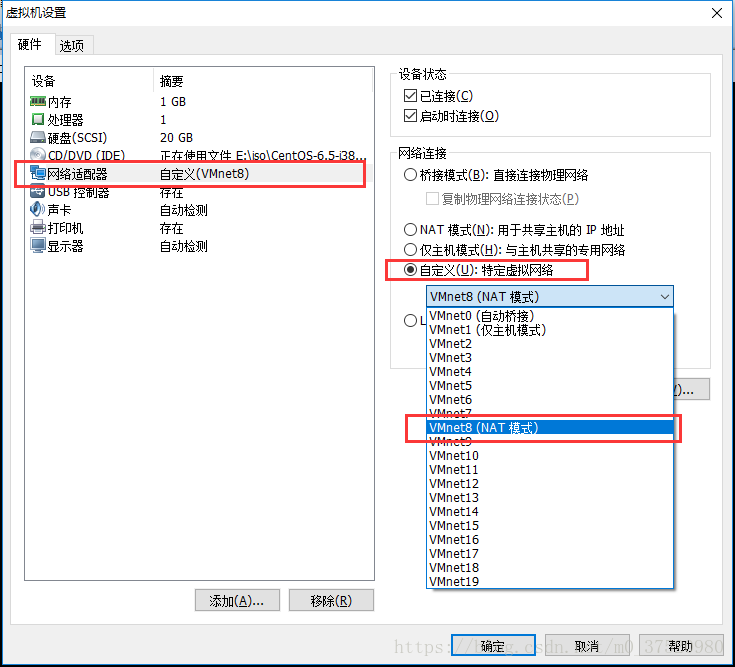版权声明:本文为博主原创文章,转载请注明出处。 https://blog.csdn.net/m0_37520980/article/details/80537084
虚拟机中Centos设置静态IP地址方法
(一)虚拟机设置
首先要修改一下虚拟机,<选择虚拟网络编辑器>
对照着上面的图一个一个解释吧. 首先要选择NAT模式,这里我选择的是VMnet8,也可以点击添加网络再添加一个;
然后就是下面的两个对勾✔一定要选上(DHCP)没有勾选可能会出现虚拟机可以ping通外面的主机,但是外面的主机ping不通虚拟机的现象.
子网IP要设置和虚拟机一个网段.
然后点击nat设置,设置网关,这里我设置的是192.168.100.1,图如下:
设置完这里再选择虚拟机,右键选择设置
选择网络适配器-->自定义-->VMnet8(根据自己的设置选择) 然后 确定
(二)centOS设置
之后就是打开虚拟机,设置centOS了
这里需要涉及到三个配置文件,分别是:
/etc/sysconfig/network
/etc/sysconfig/network-scripts/ifcfg-eth0
/etc/resolv.conf首先修改 vi /etc/sysconfig/network如下:
NETWORKING=yes
HOSTNAME=lhb-66.66
GATEWAY=192.168.100.1 //这个是网关,根据自己的设置修改然后修改 vi /etc/sysconfig/network-scripts/ifcfg-eth0 参照修改:
DEVICE=eth0
TYPE=Ethernet
UUID=419868a4-562e-48c1-b50f-f4c6ca6a5123
ONBOOT=yes
NM_CONTROLLED=yes
BOOTPROTO=static //这个要修改
HWADDR=00:0C:29:48:BB:37
DEFROUTE=yes
PEERDNS=yes
PEERROUTES=yes
IPV4_FAILURE_FATAL=yes
IPV6INIT=no
NAME="System eth0"
IPADDR=192.168.100.66 //ip地址
BROADCAST=192.168.100.255 //广播地址
NETMASK=255.255.255.0 //子网掩码
DNS1=192.168.100.1 //DNS 不知道可以设置成网关
GATEWAY=192.168.100.1 //网关
~ 最后配置下 vi /etc/resolv.conf:
search localdomain 66
nameserver 192.168.100.1 //域名服务器 ,不知道也可以设置成网关 也可是设置成 8.8.8.8网络服务重启一下, service network restart 就可以试试啦 ,如果不通,可以关闭centOS和Windows的防火墙
centOS关闭防火墙
centOS 6.5关闭防火墙步骤
关闭命令: service iptables stop
永久关闭防火墙:chkconfig iptables off
两个命令同时运行,运行完成后查看防火墙关闭状态
service iptables status